LOGIN AWAL
 Pada awal Anda menjalankan program iPOS 3.0 akan muncul jendela login sebagaimana gambar di samping. Isilah User : admin, dan Pasword : admin. Kemudian klik tombol "Masuk". Itu adalah password default bawaan iPOS 3.0 Untuk selanjutnya Anda dapat mengubahnya sendiri.
Pada awal Anda menjalankan program iPOS 3.0 akan muncul jendela login sebagaimana gambar di samping. Isilah User : admin, dan Pasword : admin. Kemudian klik tombol "Masuk". Itu adalah password default bawaan iPOS 3.0 Untuk selanjutnya Anda dapat mengubahnya sendiri.
MENU UTAMA
Setelah Login Anda akan dibawa kepada menu utama dengan tampilan sbb :

Yang harus Anda kerjakan di awal menggunakan iPOS 3.0 adalah menginput data di Master Data. Untuk itu kliklah menu Master Data.
Master Data
Ini berisi menu-menu yang perlu diset untuk pertama kali menggunakan iPOS 3.0. Menu-menu yang ada di Master Data adalah : - Daftar Item - Suplier - Pelanggan - Sales - User - Setting Kas - Kas Keluar Masuk Tampilan di Master data adalah sbb :

Jangan berpikir rumit dulu. Meskipun kelihatannya banyak hal yang harus diinput di menu ini namun sebenarnya yang "wajib" diisi di sini hanyalah 2 menu yaitu : - Daftar Item - Suplier Selebihnya adalah menu-menu kelengkapan fitur iPOS 3.0 yang jika Anda memerlukannya maka iPOS 3.0 akan dengan "senang hati" membantu Anda.
DAFTAR ITEM

Jika Anda klik Daftar Item, maka akan muncul jendela seperti gambar di atas. Data yang terlihat di gambar tersebut adalah contoh saja. Aslinya adalah masih kosong dan Anda harus mengisinya sesuai dengan barang-barang yang Anda miliki. Untuk menambahkan data baru maka kliklah tombol "Tambah" yang ada di kiri bawah. Maka akan muncul jendela sbb :

Isilah field-field yang ada sesuai data yang Anda punya. Anda HARUS memiliki kode yang unik untuk setiap barang. Dan perlu dimengerti di sini bahwa untuk barang yang sama tetapi dengan satuan yang berbeda maka kodenya pun harus dibedakan. Sebagai contoh misalnya Anda akan menjual Aqua dalam satuan karton dan dalam satuan botol. Maka kedua satuan tersebut harus dibuatkan kode yang berbeda. Sungguh…! Pada field Kode Bar Code, isilah dengan cara menscan bar code yang ada pada produk. Tentu saja menggunakan barcode scanner. Belum punya? Don't Worry. Gak masalah kok. Field ini tidak harus diisi. Teruskan mengisi field selanjutnya. Field "Jenis" adalah untuk mengelompokkan jenis barang yang sedang kita input. Sebagai contoh jenis adalah sbb : - Makanan - Minuman - Kosmetik - Alat Rumah Tangga - Dsb. Anda dapat menambahkan jenis dengan mengklik tombol titik-titik yang ada di sebelah kanan field tsb. Demikian juga dengan Field "Satuan", Anda dapat menambahkan kode satuan dengan mengkil titik-titik di sebelah kanannya.
Level harga Level harga ini berfungsi jika Anda akan menjual barang dengan level harga yang berbeda untuk Grup Pembeli yang berbeda. Ini berkaitan dengan Grup Pelanggan pada database pelanggan. Namun jika Anda tidak akan membedakannya maka kosongkanlah field-field Level Harga yang ada. Jumlah stok awal yang Anda miliki dan harga pokoknya dapat diinputkan saat ini di sini. Namun saran saya tinggalkan dulu field tersebut dan nantinya akan terisi saat Anda memasukkan data pembelian. Penginputan data item dapat juga dengan menekan Input Datasheet
Jika Anda klik tombol tersebut maka akan muncul windows sbb :

Selanjutnya klik tombol seperti ditunjukkan oleh tanda panah. Setelah itu datasheet sudah siap ditambah data sesuai kolom yang ada. Okey, kita tinggalkan dulu DAFTAR ITEM dan kita berlanjut untuk input data supplier. Klik tombol SUPLIER pada Master Data
Selanjutnya muncul jendela sbb:

Jika Anda sudah pernah menginput data item maka tidak akan kesulitan menginput data supplier karena caranya sama.
(Part 2 menyusul...)
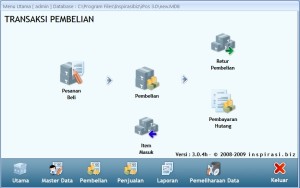
![]()
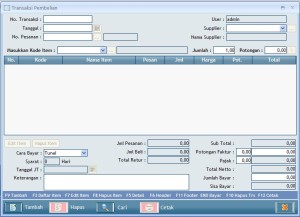
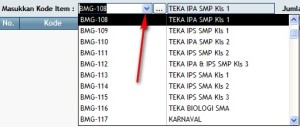
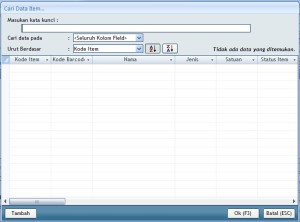
 Pada awal Anda menjalankan program iPOS 3.0 akan muncul jendela login sebagaimana gambar di samping. Isilah User : admin, dan Pasword : admin. Kemudian klik tombol "Masuk". Itu adalah password default bawaan iPOS 3.0 Untuk selanjutnya Anda dapat mengubahnya sendiri.
Pada awal Anda menjalankan program iPOS 3.0 akan muncul jendela login sebagaimana gambar di samping. Isilah User : admin, dan Pasword : admin. Kemudian klik tombol "Masuk". Itu adalah password default bawaan iPOS 3.0 Untuk selanjutnya Anda dapat mengubahnya sendiri.




